win7電腦怎么釋放網(wǎng)速 具體步驟介紹
相信很多電腦都是使用win7的,不過(guò)你們知道win7電腦如何釋放網(wǎng)速嗎?下面教程內(nèi)容就帶來(lái)了win7電腦釋放網(wǎng)速的具體步驟介紹。

1、設(shè)置帶寬限制需進(jìn)入組策略進(jìn)行修改,組策略中修改比較直觀,比注冊(cè)表修改方法要簡(jiǎn)單的多,直接在開(kāi)始搜索中輸入gpedit.msc或者在開(kāi)始-運(yùn)行中輸入gpedit.msc然后回車(chē)即可;

2、進(jìn)入本地組策略編輯器,左邊是計(jì)算機(jī)配置和用戶(hù)配置兩個(gè)分組,右邊是相關(guān)設(shè)置項(xiàng);
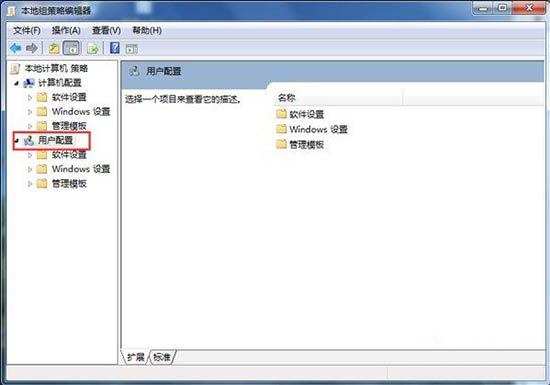
3、依次展開(kāi)計(jì)算機(jī)配置-管理模板-網(wǎng)絡(luò)-QOS數(shù)據(jù)包計(jì)劃程序,最后是點(diǎn)擊選中“QOS數(shù)據(jù)包計(jì)劃程序”,無(wú)需再點(diǎn)擊下面的選項(xiàng);
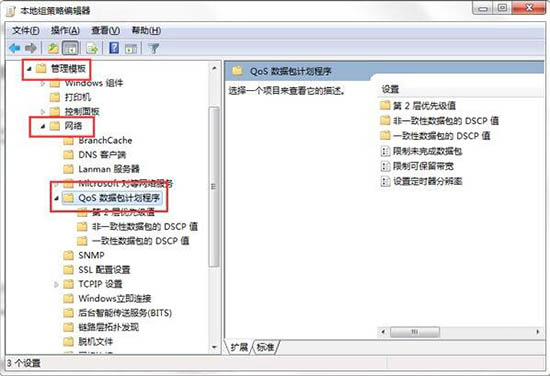
4、選中“QOS數(shù)據(jù)包計(jì)劃程序”后,我們?cè)谟颐嫦鄳?yīng)選中限制可保留帶寬,雙擊進(jìn)入限制可保留帶寬的設(shè)置,默認(rèn)是未配置的,我們?cè)趲椭鷧^(qū)可以看到,如果禁用或不配置,系統(tǒng)會(huì)默認(rèn)限制20%帶寬。
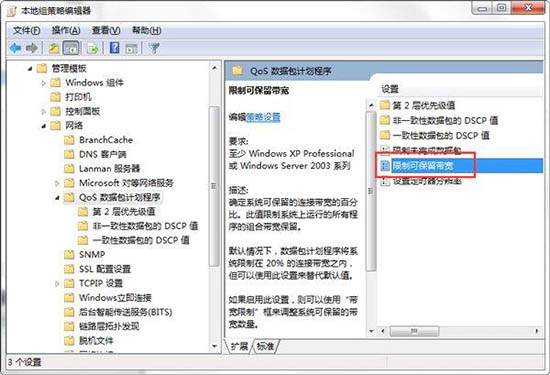
5、現(xiàn)在我們選擇已啟用,然后下面的帶寬限制變?yōu)榭删庉嫷?0%,修改為0后保存并確定。
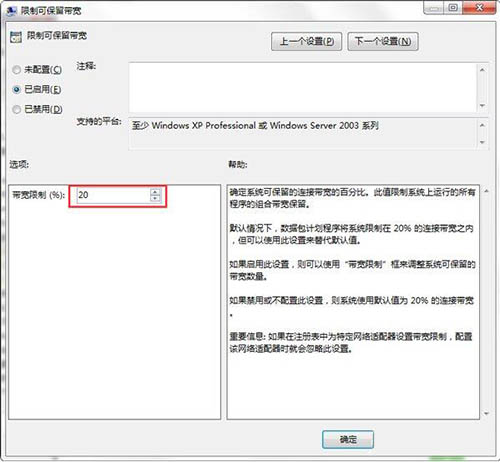
6、最后,在我們確定之后回到本地組策略編輯器界面,后面的限制可保留帶寬的狀態(tài),由未配置變成了已啟用,帶寬徹底放寬,看看是否提速了呢?
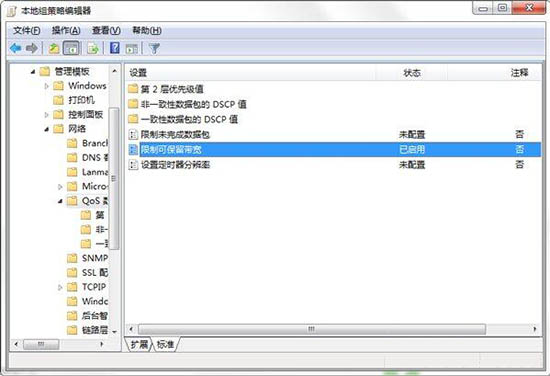
看完了上文講解的win7電腦釋放網(wǎng)速的具體步驟介紹,你們自己也趕緊去試試吧!
相關(guān)文章:
1. Win7系統(tǒng)不顯示移動(dòng)硬盤(pán)卷標(biāo)怎么解決?2. Win7系統(tǒng)網(wǎng)頁(yè)視頻無(wú)法播放怎么解決?3. Win7玩不了英雄聯(lián)盟提示“LOL進(jìn)程Client.exe正在運(yùn)行”怎么辦?4. Win7系統(tǒng)怎么使用ghost硬盤(pán)安裝器安裝?5. Win7系統(tǒng)et文件怎么打開(kāi)?6. Win7系統(tǒng)重裝后一直顯示是盜版怎么辦?7. Win7系統(tǒng)怎么優(yōu)化“Secondary Logon”服務(wù)?8. Win7防火墻提示“錯(cuò)誤3:系統(tǒng)找不到指定路徑”怎么辦?9. Win7怎么刪除系統(tǒng)服務(wù)?Win7刪除系統(tǒng)服務(wù)的方法10. Win7更改防火墻提示“Windows防火墻無(wú)法更改某些設(shè)置”怎么辦?

 網(wǎng)公網(wǎng)安備
網(wǎng)公網(wǎng)安備